نقل تثبيت Office أقدم إلى كمبيوتر آخر يمكن أن تكون مهمة شاقة إذا لم تكن متأكدًا من أين تبدأ. قامت Microsoft بتبسيط العملية باستخدام أحدث إصدارات Office ، ولكن نقل ترخيص Microsoft Office 2010 أو Office 2013 ليس أمرًا بديهيًا كما نرغب.

لنقل تثبيت Office إلى كمبيوتر مختلف ، يجب أن تستوفي الشروط الثلاثة التالية:
- أنت بحاجة لامتلاك منتج مكون من 25 حرفًا المفتاح الذي تم إعطاؤه لك عند شراء الترخيص.
- يجب أن يكون نوع الترخيص الخاص بك قابلاً للتحويل. فقط 'التجزئه' و 'FPP' أنواع التراخيص قابلة للتحويل.
- وسائط تثبيت (قرص أو ملف) لـ Office تطابق ملف مفتاح المنتج .
ملحوظة: ضع في اعتبارك أن الشروط المذكورة أعلاه لا تنطبق على الجديد اشتراكات Office 365 أو ل مكتب 2016 . في الآونة الأخيرة ، ربطت Microsoft التراخيص بحساب البريد الإلكتروني للعميل (وليس مع الأجهزة). يمكنك تحريكه بسهولة عبر حسابي صفحة ( هنا ). يمكنك الانتقال إلى الجزء السفلي من المقالة للحصول على خطوات مفصلة حول كيفية إدارة ملف أوفيس 365 / أوفيس 2016 الاشتراك.
عد الآن إلى الطريقة القديمة لنقل تثبيت Office. باعت مايكروسوفت الكثير من أنواع تراخيص Office المختلفة على مر السنين. قبل ربط Microsoft الترخيص بحساب البريد الإلكتروني للمستخدم ، كان من الصعب معرفة الترخيص الذي تملكه. ولا يزال ، كما سترى بعد قليل.
يوجد أدناه ثلاث خطوات مهمة ستساعدك على تحديد ما إذا كنت قادرًا على ذلك انقل ترخيص Office الخاص بك إلى كمبيوتر جديد أم لا. يرجى متابعة الأمر معهم ومعرفة ما إذا كنت مؤهلاً لترحيل ترخيصك إلى جهاز كمبيوتر جديد. إذا كان كل شيء على ما يرام ، فيمكنك حينئذٍ متابعة الدليل الخاص بنقل ترخيص Office الخاص بك.
ملحوظة: كما هو مذكور أعلاه ، تنطبق الخطوات التالية فقط على مكتب 2010 و O ffice 2013 التراخيص. إذا كنت تمتلك ترخيصًا من Office 365 أو Office 2016 ، فيمكنك تخطي الخطوات الثلاث أدناه ، لأن ترخيصك قابل للتحويل بالتأكيد.
الخطوة 1: حدد نوع ترخيص Office الخاص بك
قبل أن نتطرق إلى أنواع التراخيص ، هناك شيء واحد تحتاج إلى فهمه حول تراخيص Microsoft Office. عندما تشتري الترخيص ، هذا لا يعني أنك تملكه ويمكن أن تفعل بها كما يحلو لك. تنص شروط الترخيص بوضوح على أنك تستأجر برنامج Office. هذا هو السبب في أن كل منهم يأتي مع عدد غير قليل من القيود ، كما سترى في الخطوة 2 و الخطوه 3 .
فيما يلي قائمة مختصرة بأنواع تراخيص Office الأكثر شيوعًا:
- FPP (حزمة المنتج الكامل) - نوع الترخيص الأكثر شيوعًا ، وعادة ما يُباع في علبة بلاستيكية صفراء. يمكن أيضًا شراؤها عبر الإنترنت.
- HUP (برنامج الاستخدام المنزلي) - نوع آخر من نوع FPP ، عادة ما يكون أرخص ولكن يصعب الحصول عليه.
- OEM (الشركة المصنعة للمعدات الأصلية) - يتم تثبيت نوع الترخيص هذا بشكل افتراضي على بعض أجهزة الكمبيوتر. لا يتوفر على الوسائط المادية للقرص المضغوط.
- PKC (بطاقة مفتاح المنتج) - عادةً ما تُباع بطاقات PKC عبر الإنترنت أو في المتاجر بتنسيق يشبه البطاقة (لا يمكن إحضارها على قرص مضغوط).
- POSA (تفعيل نقاط البيع) - يتم الحصول عليها عادةً من المتاجر عبر الإنترنت وعدد قليل من متاجر البيع بالتجزئة الأخرى. وهي تتضمن مفتاح منتج ولكن لا توجد وسائط تثبيت.
- أكاديمي - بيعت سابقا لطلاب التعليم الثانوي. تم إيقاف البرنامج منذ ذلك الحين.
- ESD (تنزيل البرامج الإلكترونية) - برنامج إلكتروني حصري يتم الحصول عليه فقط من المتاجر عبر الإنترنت ومحلات البيع بالتجزئة. وهي تتضمن مفتاح منتج ولكن لا توجد وسائط تثبيت.
- NFR (ليس لإعادة البيع) - عادةً ما يتم منح هذه التراخيص لأسباب ترويجية (مثل الجوائز ومكافآت المشاركة وما إلى ذلك)
من بين جميع أنواع تراخيص Office هذه ، فقط FPP ، HUP ، PKC ، POSA و و ESD يمكن نقلها إلى كمبيوتر آخر. فيما يلي دليل سريع للتحقق مما إذا كانت رخصتك قابلة للنقل:
- الحصول على قائمة البدأ (الزاوية اليسرى السفلية) وابحث عن ' كمد '. ثم ، انقر بزر الماوس الأيمن فوق موجه الأمر و اختار تشغيل كمسؤول.
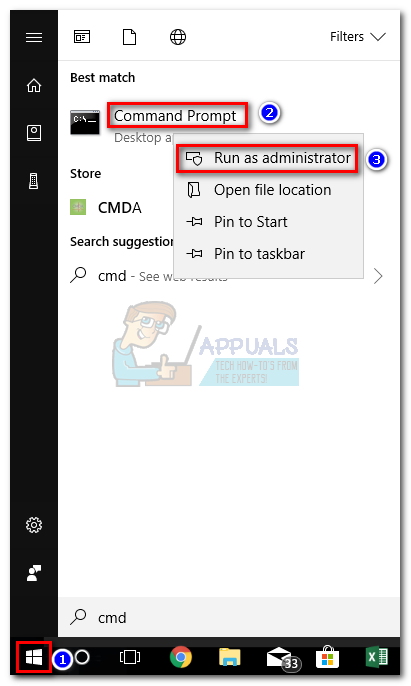
- بعد ذلك ، استخدم موجه أوامر مرتفع للانتقال إلى موقع مجلد تثبيت Office. ضع في اعتبارك أن موقعك قد يكون مختلفًا إذا قمت بتعيين مسار تثبيت مخصص. نوع ' cd + * مسار موقع المكتب * 'وضرب أدخل.
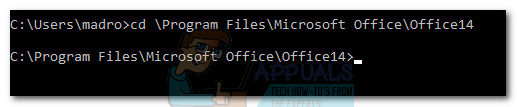
- بمجرد وصولك إلى المجلد الصحيح ، اكتب الأمر التالي في المجلد المرتفع موجه الأمر وضرب أدخل.
cscript ospp.vbs / dstatus
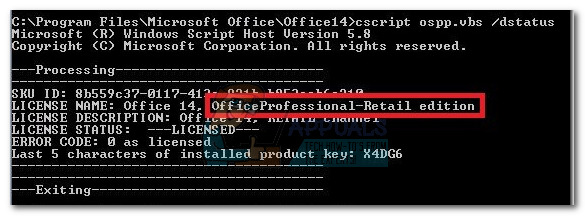
- سوف يستغرق الأمر بعض الوقت حتى ترى النتائج. ثم تحقق من ملف اسم الرخصة و وصف الرخصة . إذا كانت تحتوي على كلمة ' التجزئه 'أو' FPP '، أنت مؤهل لنقلها.
إذا قررت أن ترخيصك قابل للتحويل ، فانتقل إلى الخطوة 2.
الخطوة 2: تحقق من عدد عمليات التثبيت المتزامنة المسموح بها
تسمح معظم أنواع تراخيص Office فقط تثبيت واحد على جهاز كمبيوتر واحد . مرة أخرى عندما كانت Microsoft تضغط بشدة للمضي قدمًا في منافسي Office الآخرين ، تضمنت جميع تراخيص البيع بالتجزئة الحق في تثبيت Office على جهاز كمبيوتر آخر. بالإضافة إلى ذلك ، فإن ' المنزل والطالب 'تستخدم للسماح للمستخدمين بتفعيل الترخيص على 3 أجهزة كمبيوتر مختلفة في المنزل.
من هذا المنطلق ، إذا كان لديك ترخيص Office 2010 ، فقد تتمكن من تثبيته على كمبيوتر آخر دون الحاجة إلى نقل الترخيص. ومع ذلك ، بدءًا من Office 2013 ، كان عدد عمليات التثبيت المتزامنة تم تخفيضه إلى 1 لجميع حزم التجزئة .
الخطوة 3: تحقق من حقك في نقل الترخيص
إذا كان لديك تثبيت متزامن واحد فقط تحت تصرفك ، فمن المحتمل أن يكون لديك خيار نقل الترخيص من كمبيوتر إلى آخر. قلت على الأرجح لأن هذا صحيح فقط لتراخيص البيع بالتجزئة. بالنسبة لجميع أنواع التراخيص الأخرى ، لا بد أن تموت الرخصة جنبًا إلى جنب مع الأجهزة ولا يمكن نقلها.
يرجى الرجوع إلى هذا الرابط ( هنا ) للحصول على معلومات إضافية حول حقوق التثبيت وقابلية النقل. بمجرد تأكيد حقك في نقل الترخيص ، انتقل إلى الدليل أدناه المرتبط بإصدار Office الخاص بك.
كيفية نقل ترخيص Office 2010 / Office 2013
كل تثبيت من Office له خطوتان مختلفتان تسيران جنبًا إلى جنب. يتضمن الجزء الأول المرور بإعداد التكوين المطلوب لتشغيل برامج Office. بمجرد اكتمال التثبيت ، ستحتاج إلى إثبات لشركة Microsoft أنك المالك الشرعي للترخيص. هذا يعني عادة كتابة ملف مفتاح المنتج لتنشيط مجموعة Office الخاصة بك.
ملحوظة: ضع في اعتبارك أنه كلما قمت بتنشيط مجموعة Office 2010 أو Office 2013 ، ستخزن عملية التنشيط لقطة من أجهزتك. يتم استخدام هذه المعلومات لاحقًا بواسطة MS مع فحوصات عشوائية لتأكيد عدم نقل البرنامج إلى كمبيوتر جديد.
ملاحظة 2: لإكمال عملية ترحيل ترخيصك ، ستحتاج إلى استرداد مفتاح المنتج . ال مفتاح المنتج يمكن العثور عليها عادةً داخل الحاوية التي تحتوي على وسائط التثبيت. إذا اشتريت الترخيص عبر الإنترنت ، فقد تتمكن من استرداده عن طريق التحقق من سجل الشراء. هناك أيضًا خيار ثالث - هناك عدد من الأدوات المساعدة التابعة لجهات خارجية قادرة على استخراج مفتاح المنتج من ترخيص Office المثبت بالفعل. العاثر على المفتاح و ProduKey من أكثر الخيارات شيوعًا.
إليك دليل سريع حول كيفية القيام بذلك نقل ترخيص Microsoft Office إلى كمبيوتر آخر :
- قم بإلغاء تثبيت تثبيت Office من جهاز الكمبيوتر الحالي. ضع في اعتبارك أنك بحاجة إلى إلغاء تثبيته تمامًا (عبر برامج و مميزات ) - لن يؤدي حذف مجلد التثبيت فقط إلى تحرير عدد التنشيط.
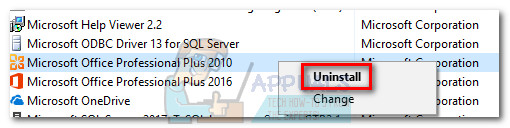
- انتقل إلى جهاز الكمبيوتر الجديد وتأكد من عدم وجود نسخة تجريبية مجانية محدودة من Office مثبتة عليه. إذا كان يحتوي على واحد ، فقم بإلغاء تثبيته قبل ترحيل ترخيص Office الخاص بك.
ملحوظة: من المعروف أن نظام التنشيط MS يعمل عند الحاجة إلى تنشيط Office على جهاز كمبيوتر مثبت عليه نسختان معطلتان. - قم بتثبيت مجموعة Office المرتبطة بترخيصك عبر قرص مضغوط أو وسائط تثبيت أخرى.
- بمجرد اكتمال التثبيت ، افتح أي برنامج من مجموعة Office. ثم اذهب الى ملف> حساب ، انقر تنشيط المنتج (تغيير مفتاح المنتج) وإدراج نفسه مفتاح المنتج.
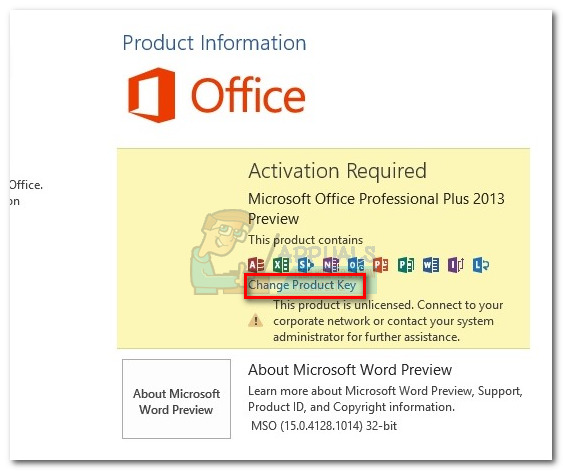 ملحوظة: إذا فشلت طريقة التنشيط الافتراضية مع ملف 'عدد كبير جدًا من التثبيتات' خطأ ، ستحتاج إلى إجراء التنشيط عبر الهاتف. إذا كانت هذه هي الحالة ، فاستخدم الرابط الذي توفره Microsoft ( هنا ) للعثور على الرقم المجاني المرتبط ببلد إقامتك والاتصال به. بمجرد الاتصال به ، انتظر بصبر حتى يُعرض عليك خيار التحدث مع تقنية الإجابة ، ثم اشرح أنك تقوم بنقل الترخيص من جهاز كمبيوتر قديم. إنهم ملزمون بمساعدتك على إكمال عملية التنشيط.
ملحوظة: إذا فشلت طريقة التنشيط الافتراضية مع ملف 'عدد كبير جدًا من التثبيتات' خطأ ، ستحتاج إلى إجراء التنشيط عبر الهاتف. إذا كانت هذه هي الحالة ، فاستخدم الرابط الذي توفره Microsoft ( هنا ) للعثور على الرقم المجاني المرتبط ببلد إقامتك والاتصال به. بمجرد الاتصال به ، انتظر بصبر حتى يُعرض عليك خيار التحدث مع تقنية الإجابة ، ثم اشرح أنك تقوم بنقل الترخيص من جهاز كمبيوتر قديم. إنهم ملزمون بمساعدتك على إكمال عملية التنشيط.
هذا هو! لقد نجحت في ترحيل مكتب 2010 / أوفيس 2013 التثبيت على جهاز كمبيوتر جديد.
كيفية نقل ترخيص Office 365 / Office 2016
عند المقارنة بعملية نقل ترخيص 2010 أو 2013 ، فإن ترحيل ترخيص Office 365 / Office 2016 يبدو وكأنه نزهة في المتنزه. باستخدام أحدث إصدارات Office هذه ، ستحتاج إلى إلغاء تنشيط ترخيص النظام الأول وإلغاء تثبيته قبل ترحيله. يبدو أنه المزيد من العمل ، لكنه في الواقع سهل للغاية. إليك دليل سريع حول الأمر برمته:
- تسجيل الدخول إلى مايكروسوفت أوفيس والوصول إلى حسابي الصفحة عبر هذا الرابط ( هنا ). عندما يُطلب منك القيام بذلك ، قم بتوفير معلومات تسجيل الدخول وانقر فوق تسجيل الدخول زر.
- يجب أن تشاهد قائمة بجميع منتجات Microsoft ذات الصلة. ابحث عن قسم التثبيت وانقر فوق تثبيت الزر المرتبط به.
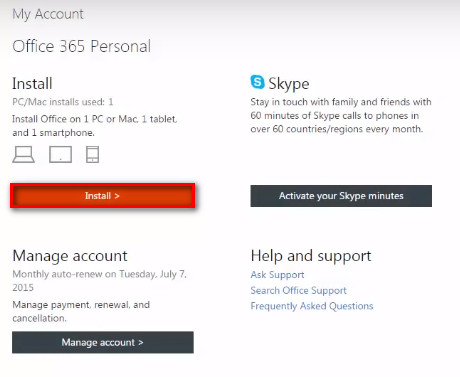 ملحوظة: إذا كنت تعمل ضمن حساب مسؤول ، فانقر على رمز الإعدادات (أعلى اليسار) وانقر فوق مكتب 365 إعدادات.
ملحوظة: إذا كنت تعمل ضمن حساب مسؤول ، فانقر على رمز الإعدادات (أعلى اليسار) وانقر فوق مكتب 365 إعدادات. - تحت معلومات التثبيت ، انقر على قم بإلغاء تنشيط التثبيت زر.
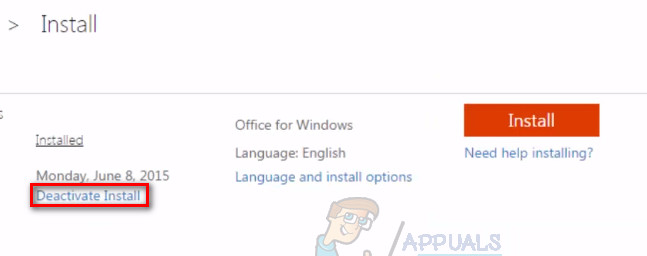
- سيُطلب منك التأكيد. عندما يُطلب منك القيام بذلك ، انقر فوق تعطيل مرة أخرى وانتظر حتى يتم التسجيل.
- بمجرد إلغاء تنشيط الترخيص ، انتقل إلى البرامج والميزات (اضغط على مفتاح Windows + R. ، ثم اكتب ' appwiz.cpl ') وإلغاء تثبيت تركيب المكتب المرتبطة بالترخيص. ضع في اعتبارك أن هذه الخطوة تفترض أنك لا تزال على جهاز الكمبيوتر القديم الذي استخدم ترخيص Office مسبقًا.
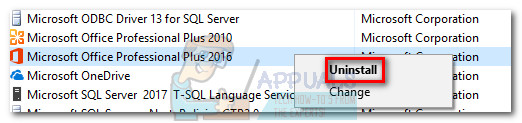
- بعد ذلك ، انتقل إلى الكمبيوتر الجديد الذي تريد نقل الترخيص إليه. قم بنفس العملية كما فعلنا في الخطوة 1 و الخطوة 2 . بمجرد العودة إلى تثبيت المعلومات قسم في حسابي ، انقر على تثبيت زر.

- بعد بضع ثوانٍ ، يجب أن ترى أنه يتم تنزيل ملف setup.exe. انتظر حتى يكتمل وانقر نقرًا مزدوجًا فوق الملف القابل للتنفيذ ، ثم تابع المطالبات التي تظهر على الشاشة لتثبيت Office على جهاز الكمبيوتر الجديد.
- عندما يكاد الإعداد مثبتًا ، سيُطلب منك تسجيل الدخول باستخدام حساب Microsoft الخاص بك. بمجرد القيام بذلك ، ما عليك سوى الانتظار لبضع ثوان حتى تقوم المجموعة بتنزيل بعض الملفات الإضافية في الخلفية.
هذا هو! لقد نجحت في ترحيل تثبيت Office 365 / Office 2016 إلى جهاز كمبيوتر جديد.
قراءة 7 دقائق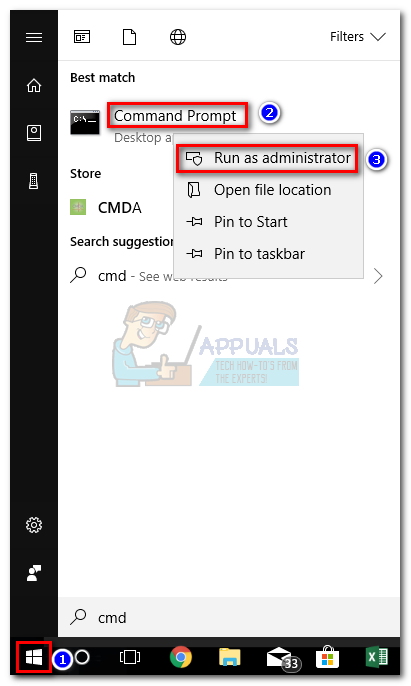
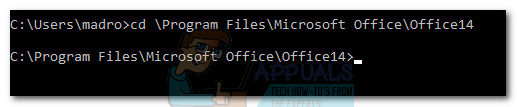
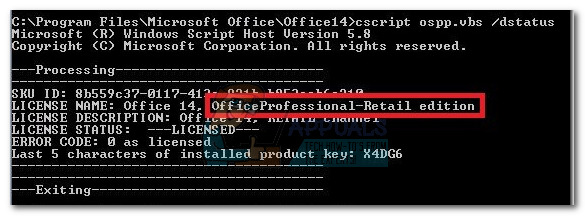
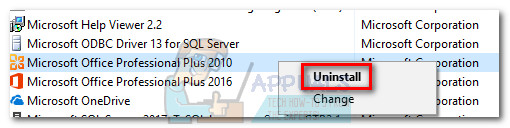
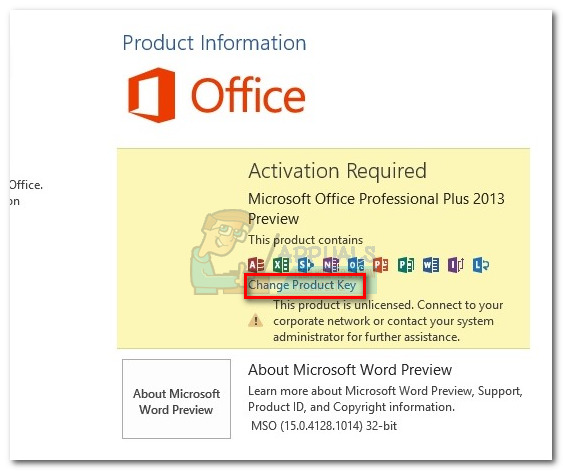 ملحوظة: إذا فشلت طريقة التنشيط الافتراضية مع ملف 'عدد كبير جدًا من التثبيتات' خطأ ، ستحتاج إلى إجراء التنشيط عبر الهاتف. إذا كانت هذه هي الحالة ، فاستخدم الرابط الذي توفره Microsoft ( هنا ) للعثور على الرقم المجاني المرتبط ببلد إقامتك والاتصال به. بمجرد الاتصال به ، انتظر بصبر حتى يُعرض عليك خيار التحدث مع تقنية الإجابة ، ثم اشرح أنك تقوم بنقل الترخيص من جهاز كمبيوتر قديم. إنهم ملزمون بمساعدتك على إكمال عملية التنشيط.
ملحوظة: إذا فشلت طريقة التنشيط الافتراضية مع ملف 'عدد كبير جدًا من التثبيتات' خطأ ، ستحتاج إلى إجراء التنشيط عبر الهاتف. إذا كانت هذه هي الحالة ، فاستخدم الرابط الذي توفره Microsoft ( هنا ) للعثور على الرقم المجاني المرتبط ببلد إقامتك والاتصال به. بمجرد الاتصال به ، انتظر بصبر حتى يُعرض عليك خيار التحدث مع تقنية الإجابة ، ثم اشرح أنك تقوم بنقل الترخيص من جهاز كمبيوتر قديم. إنهم ملزمون بمساعدتك على إكمال عملية التنشيط.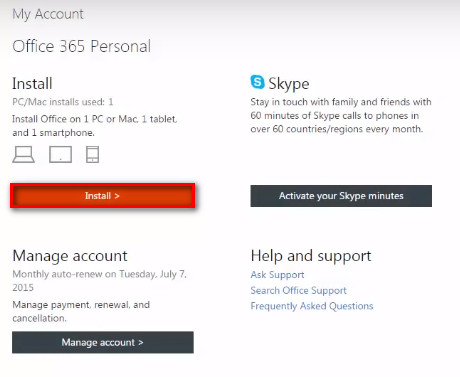 ملحوظة: إذا كنت تعمل ضمن حساب مسؤول ، فانقر على رمز الإعدادات (أعلى اليسار) وانقر فوق مكتب 365 إعدادات.
ملحوظة: إذا كنت تعمل ضمن حساب مسؤول ، فانقر على رمز الإعدادات (أعلى اليسار) وانقر فوق مكتب 365 إعدادات. 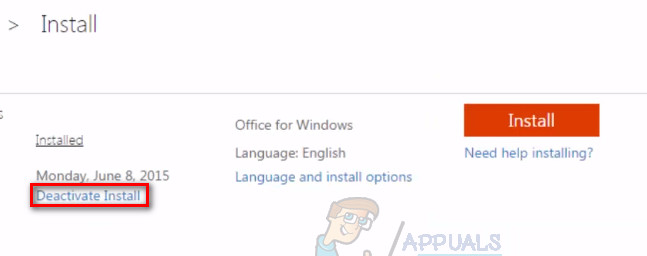
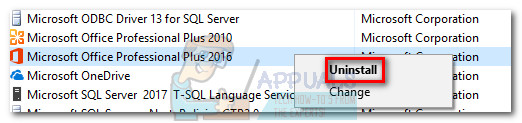














![[FIX] رمز خطأ Netflix U7353-5101](https://jf-balio.pt/img/how-tos/52/netflix-error-code-u7353-5101.png)









